
БД / Лаб. работы Word / Лабораторная работа №8
.docx|
КГЭУ
|
МИНИСТЕРСТВО ОБРАЗОВАНИЯ И НАУКИ РОССИЙСКОЙ ФЕДЕРАЦИИ Федеральное государственное бюджетное образовательное учреждение высшего профессионального образования «КАЗАНСКИЙ ГОСУДАРСТВЕННЫЙ ЭНЕРГЕТИЧЕСКИЙ УНИВЕРСИТЕТ» |
Кафедра «Инженерная кибернетика»
|
|
|
|
|
|
|
|
|
|
|
|
|
|
|
Базы данных
Отчет о лабораторной работе № 8.
Исполнитель: Артемьев Андрей
Группа: ПМ-1-11
Преподаватель: Николаева С. Г.
КАЗАНЬ – 2014
Лабораторная работа 8:
Использование VBA при работе с основными объектами БД.
Порядок выполнения:
1) Напишем процедуру VBA, создающую новую базу данных:
- выберем объект «Модули→Создать»;
- напишем процедуру, создающую новую БД;
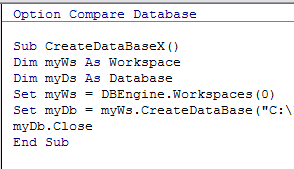
- в результате выполнения процедуры будет создана новая БД (размещение новой БД указывается произвольно).
2) Напишем процедуру, создающую в текущей БД таблицу «Реставрация» с полями: «Код Экспоната», «Название Экспоната», «Состояние», «Проведение Реставрации», «Дата Проведения Реставрации», «Эксперт№1», «Эксперт№2», «Эксперт№3», «Эксперт№4», «Средний Балл Экспоната»;
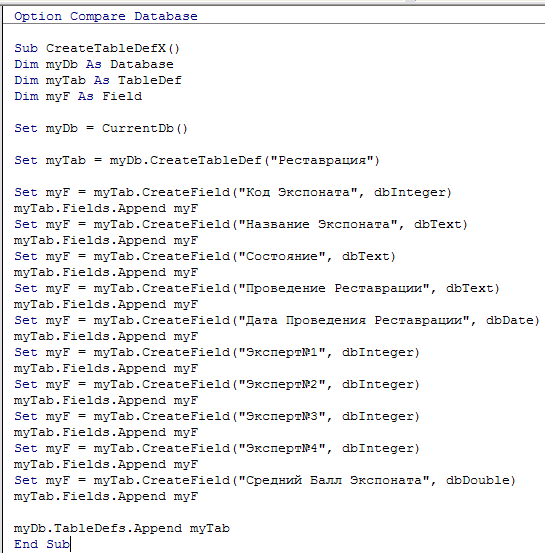
3) Откроем созданную таблицу и внесем 5-ть записей в поля (кроме поля «Средний Балл Экспоната»);
4) Создадим процедуру, подсчитывающую «Средний Балл Экспоната» и заносящую рассчитанные значения в соответствующее поле;
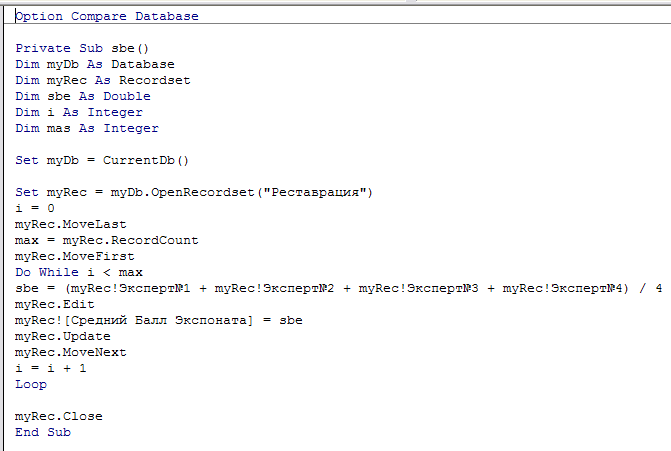
5) Создадим форму, отображающую данные таблицы «Реставрация» и содержащую кнопку, запускающую процедуру расчета «Средний Балл Экспоната»:
- выбираем объект – «Формы», затем – «Создать», «Конструктор»;
- в появившемся окне конструктора размещаем нужные элементы;
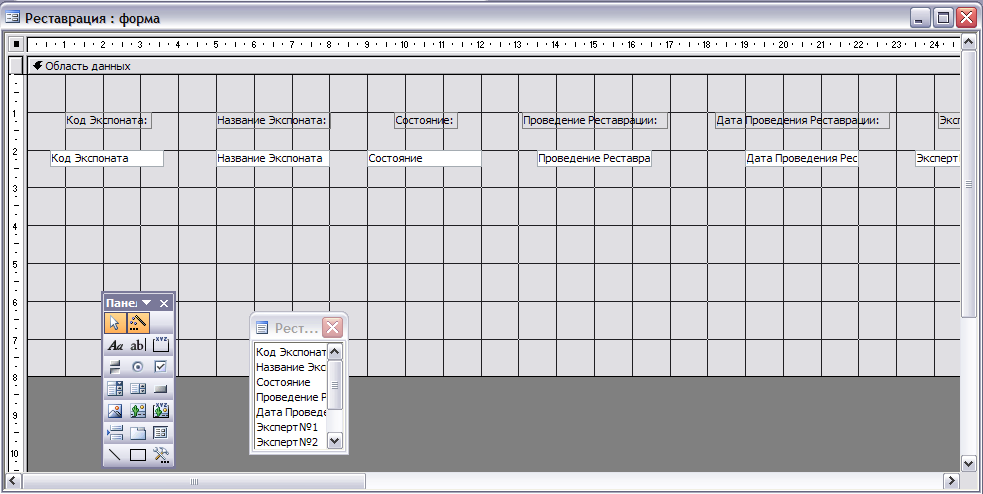
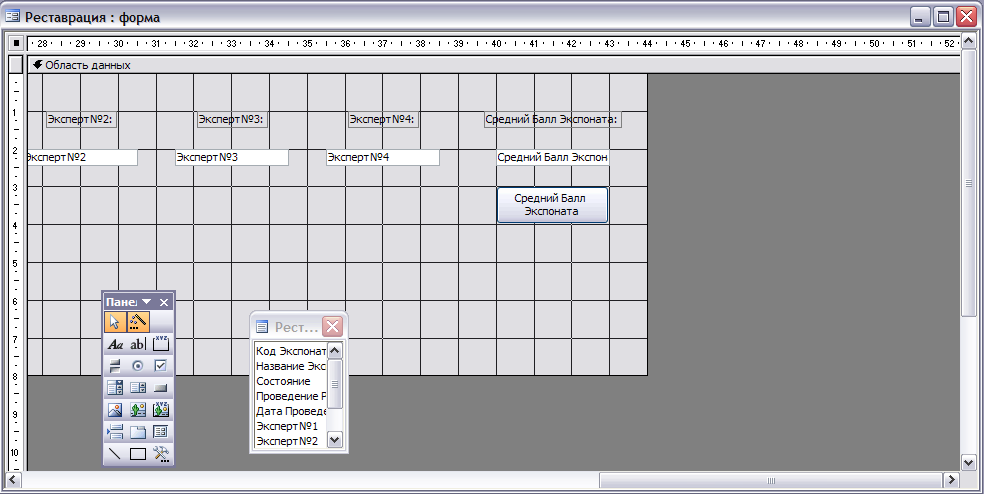
- двойным нажатием мыши по элементы «кнопка» на форме, откроем контекстное окно;
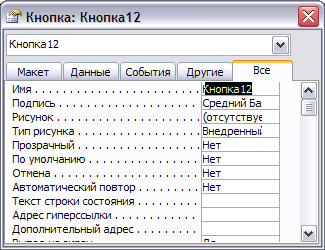
- выберем пункт «Нажатие кнопки» и левой кнопкой мыши нажмем на кнопку «…». Появится окно редактора VBA. В него поместим текст процедуры, описанный в пункт 4.
Сохраняем форму. Конечный результат выглядит так:


